Cara setting handphone sbg modem di PC/laptop:
September 9, 2008 at 12:27 pm Leave a comment
Cara setting handphone sbg modem di PC/laptop:
– Aktifkan layanan GPRS/WAP atau 3G utk koneksi yg lebih cepat dan masukkan setting dg benar sesuai tipe hape masing2 spt langkah2 di postingan pertama di atas.
– Install driver modem utk Hape/USB/PCMCIA 3G/3.5G di PC yg drivernya bisa didapat dr CD software atau di-download dr situs resmi handphone atau modem-nya (tergantung apakah koneksinya melalui kabel data USB/Bluetooth/infrared)
– Create Dial Up Networking yg baru di PC/laptop dg parameter2 dibawah utk masing2 operator GSM
Utk Telkomsel berdasar data/volume based Rp.5/Kb buat dial up baru
– Phone number: *99***1#
– username: wap
– password: wap123
NOTE: ini ditujukan utk settingan GPRS di hape dg APN: telkomsel
Utk Telkomsel Flash buat dial up baru
– Phone number: *99***2#
– username: wap
– password: wap123
Lalu buat settingan WAP/GPRS di hape dg parameter
– APN: flash
– username: wap
– password: wap123
Utk XL berdasar data/volume buat dial up baru
– Phone number: *99# atau *99***1# cobain salah satu
– user name: xlgprs
– password: proxl
Utk IM3/Mentari utk dg Rp.100/menit buat dial up baru
– Phone number: *99***1# atau *99# cobain salah satu
– username: indosat@durasi
– password: indosat@durasi
Lalu buat settingan WAP/GPRS di hape dg parameter
– APN: indosatgprs
– username: indosat@durasi
– password: indosat@durasi
Utk Mentari dg volume based service Rp.1/Kb buat dial up baru
– Phone number: *99# atau *99***1# cobain salah satu
– username: indosat
– password: indosat
Utk IM3 dg volume based service Rp.1/Kb buat dial up baru
– Phone number: *99***1#
– username: gprs
– password: im3
Utk Indosat Matrix dg volume based buat dial up baru
– Phone number: *99***1#
– username: [kosongkan]
– password: [kosongkan]
Utk AXIS dg volume based buat dial up baru
– Phone number: *99***1#
– username: AXIS
– password: 123456
NOTE: Kalo nggak nyambung coba angka 1 di *99***1# bisa diganti dg angka lainnya sesuai dg urutan settingan GPRS yg terinstal di hape.
———————————-
Cara tahu modemnya udah berhasil terinstall/terdeteksi di PC
Paling gampang setelah kabelnya USBnya dicolok ke HP dan PC terus ke Control Panel, Phone & Modem, Options, Klik tab modem, ntar keliatan modem USBnya spt gambar dibawah ini (punyaku SE M600)
Cara kedua ngecek di dial up networking caranya ke network connection terus klik account dial upnya spt di bawah kebetulan pake Telkomsel
Abis itu klik Properties dapet gambar spt di bawah ini, tinggal diliat aja settingannya.
Ini versi cetaknya:
Coba ke dial up networkingnya dan sebelum klik Dial cek udah bener belum settingan username, password dan phone number, kalo yakin udah bener terus klik Properties dan di tab General cek kedetect nggak tipe hapenya modem USBnya, kalo kedetect terus dikasih tanda centang yg SE modem USBnya aja (yg lain nggak usah), terus cek dibawahnya ada tulisan all devices call same number jangan dicentang, terus pastikan Area Codenya juga nggak aktif. Terus coba di-dial nyambung nggak?
Entry filed under: Info Tehnik & Service.
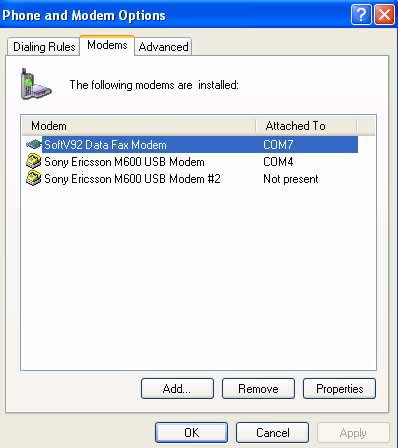
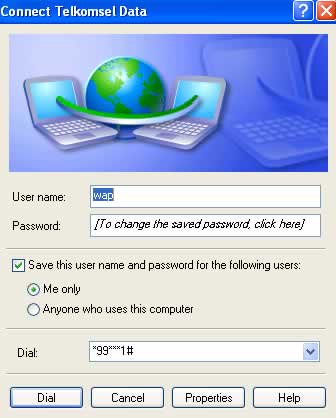
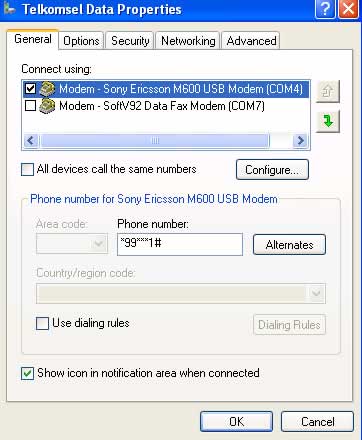
Trackback this post | Subscribe to the comments via RSS Feed